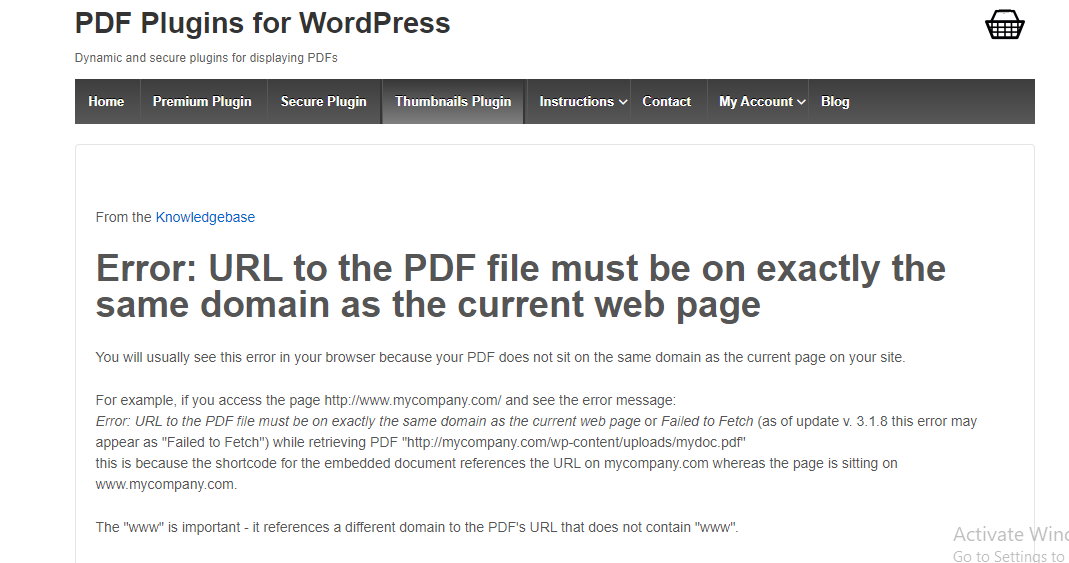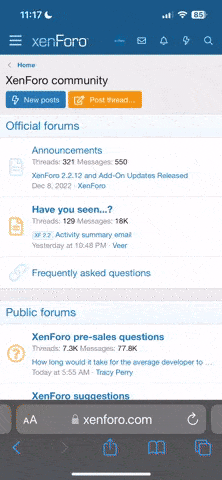يحتاج الكثير من أصحاب المواقع إلى رفع واستعراض الكتب pdf في مواقعهم للعديد من الأسباب، أشهرها المواقع المتخصصة في رفع وتنزيل الكتب في مختلف المجالات والتخصصات، وايضا اصحاب المدونات المتخصصة حيث يتم استخدام الكتب pdf كوسيلة تسويقية حيث يتم توفيرها للتنزيل بصورة مجانية مقابل وضع البريد الإلكتروني للمستخدم قبل عملية التنزيل.
في هذه المشاركة سأشارك معك 3 طرق مختلفة لرفع واستعراض الكتب الإلكترونية pdf داخل موقع الووردبريس سواء باستخدام الكود البرمجي أو عن طريق الإعدادات الإفتراضية في الووردبريس، وايضا هناك حلول باستخدام اضافات الووردبريس سأتحدث عنها.
ميزة هذه الطريقة هي أن الملفات الذي يتم مشاركتها على جوجل درايف لا تستهلك موارد موقعك عندما يقوم الزوار باستعراضها وخصوصا في الحالات التي تكون فيها احجام الملفات كبيرة، وبالتالي يمكنك استعراض ملفات pdf بكل حرية دون التأثير بشكل كبير على موارد السيرفر، وهذه الميزة مفيدة في حالة إذا كانت استضافة موقعك مشتركة أو محدودة الموارد.
قد بالدخول إلى جوجل درايف والنقر على زر رفع الملفات File upload ثم اختر الملف المراد رفعه:
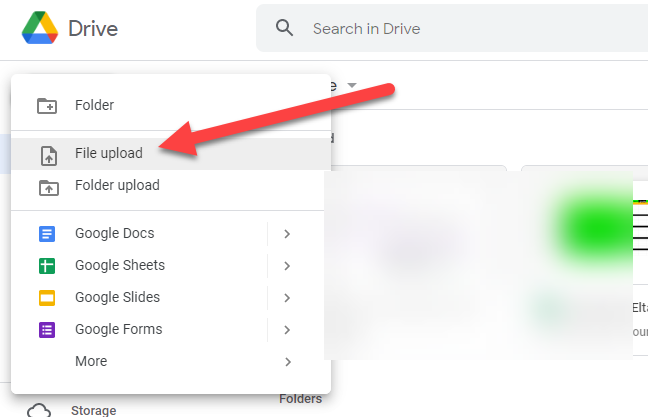
بعد إكمال عملية الرفع، يمكنك فتح الملف هناك والنقر على زر الخيارات ثم النقر على خيار فتح الملف في نافذة جديد Open in new window
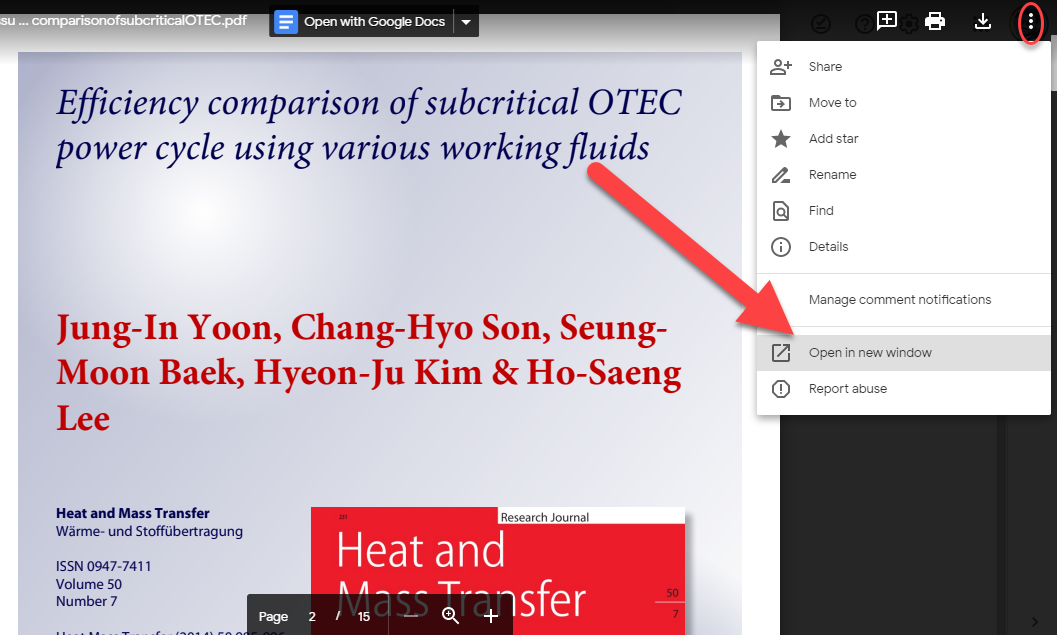
سيتم فتح الملف في نافذة جديدة داخل المتصفح، وهناك سنقوم بالنقر على زر الخيارات مجددا والدخول على اعدادات المشاركة Share:
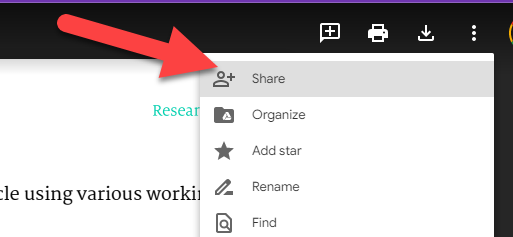
ستفتح لك نافذة التحكم في خيارات مشاركة الملف، والتي منها يجب أن تختار أن يتم مشاركة الملف مع الجميع وتعطي صلاحية التحرير viewer حتى يستطيع أي شخص يدخل إلى موقعك بالإطلاع على محتوى الملف:
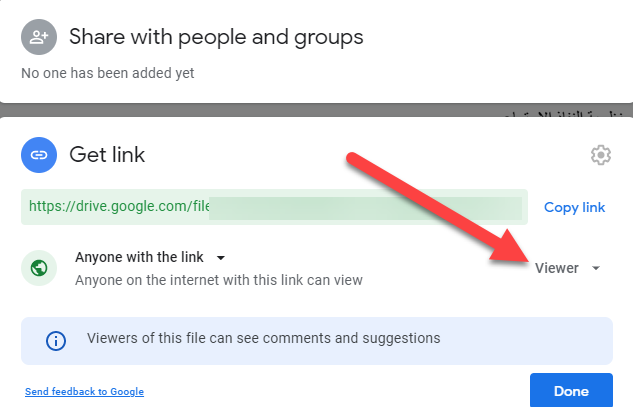
الأن سنضغط على قائمة الخيارات مجددا، ثم نختار تضمين الملف Embed:
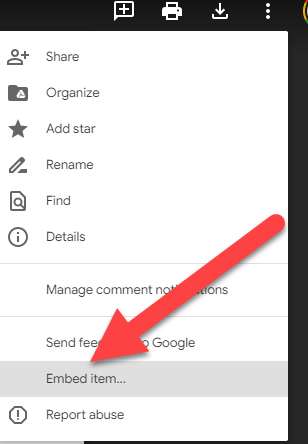
ستظهر لك نافذة تحتوي على كود HTML خاص بإدراج وتضمين الملف، سنقوم بنسخ هذا الكود لوضعه داخل الووردبريس في المكان الذي نرغب في عرض الملف داخله:
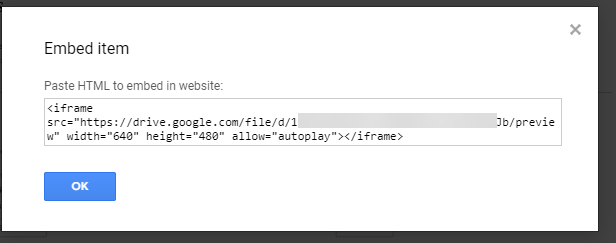
الأن توجه إلى الووردبريس وقم بتفح المقالة أو الصفحة التي ترغب في عرض الملف داخلها، ثم قم بالنقر على زر الخيارات واختر محرر الشفرة البرمجية
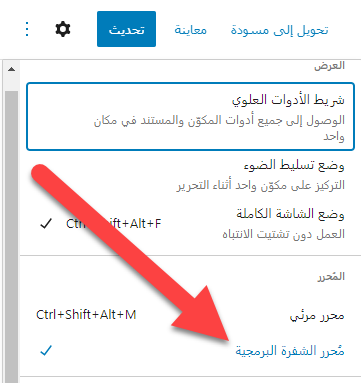
الأن قم بلصق الكود HTML الخاص بتضمين ملف pdf والذي قمنا بنسخه في الخطوة السابقة من جوجل درايف:
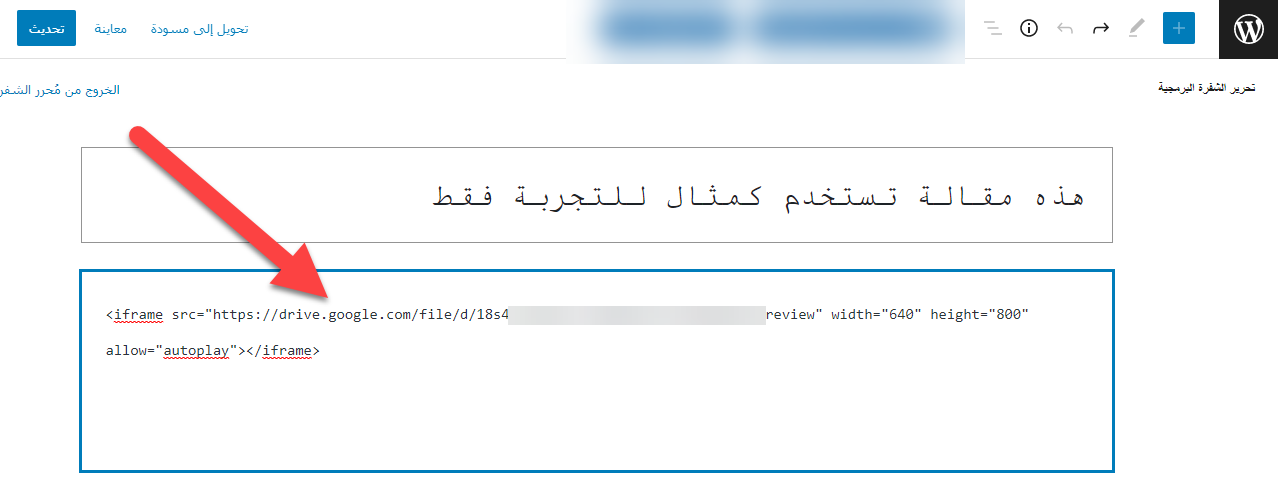
قم بنشر أو تحديث الصفحة وتوجه لزيارتها لتجد أن ملف pdf أصبح مضمنًا داخل موقعك وفي وضع الاستعراض القابل للقراءة:
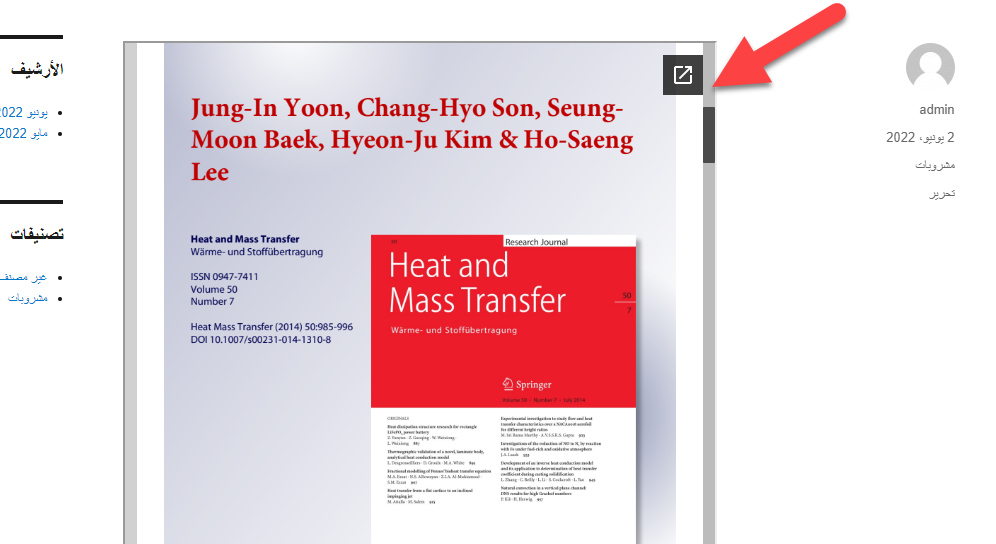
داخل الصفحة أو المقالة التي ترغب في رفع الملف إليها، قم بفتح قائمة مكونات المحرر، ثم ابحث عن المكون الخاص برفع وارفاق الملف:
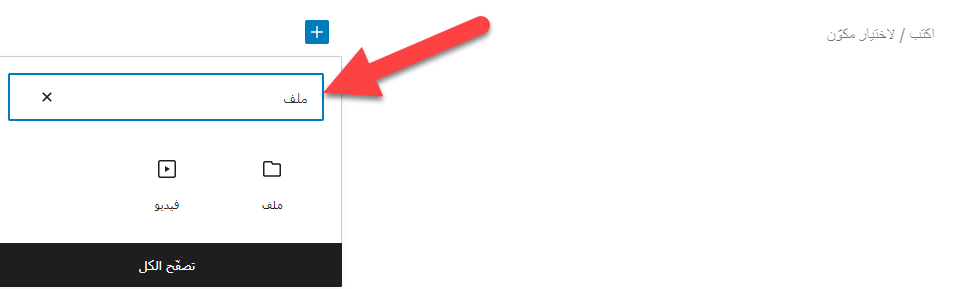
قم برفع ملف pdf الذي ترغب في استعراضه داخل موقعك من حاسوبك، وذلك بالنقر على زر (رفع):
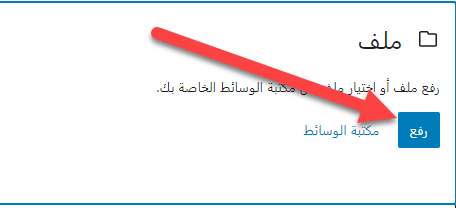
بعدها مباشرة سيظهر لك الملف قابل للاستعراض والقراءة داخل موقعك، وايضاً يظهر معه زر تنزيل الملف حيث يستطيع الزوار تنزيل الملف إلى جانب تصفحه داخل الموقع
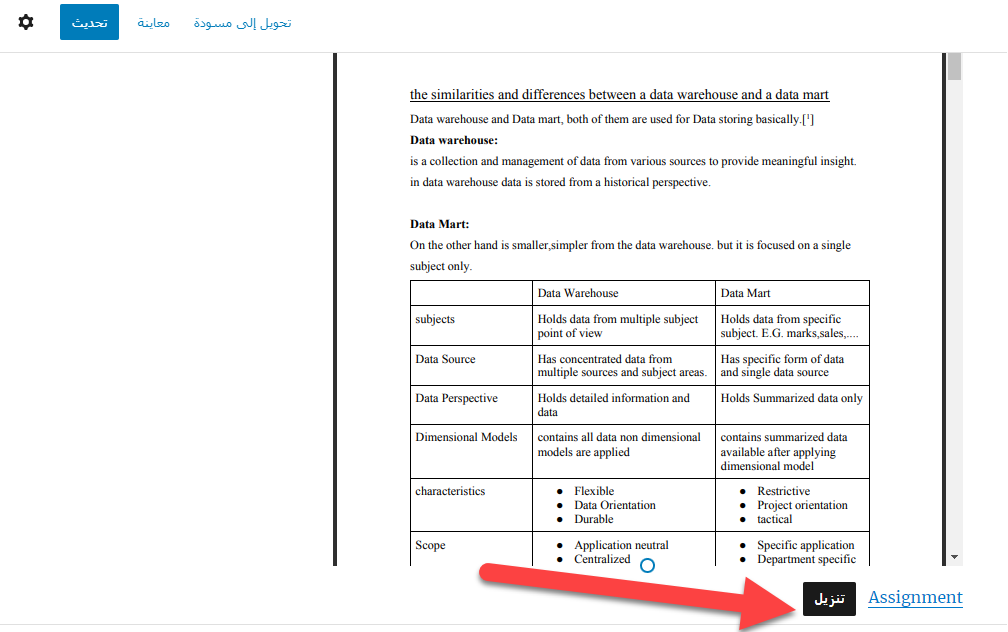
إضافة Wonder pdf هي أحد أشهر الإضافات التي تساعد على تضمين ملفات pdf داخل الووردبريس من خلال تشغيل كود مختصر Shortcode يقوم بإظهار واستعراض الملفات داخل الموقع.
بعد تنصيب الاضافة وتفعيلها على الووردبريس، يمكنك التوجه إلى مكتب الوسائط في موقعك ورفع ملف pdf:
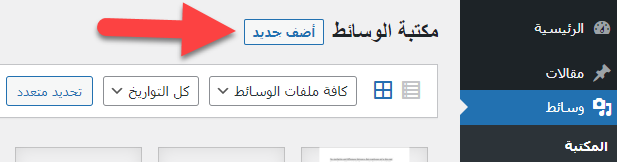
بعد رفع الملف يمكنك نسخ الرابط الخاص به:
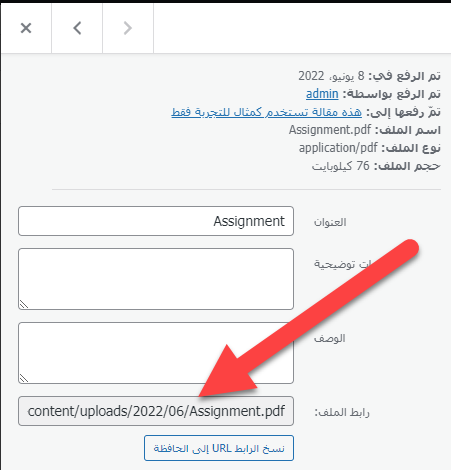
بعد ذلك قم بالدخول إلى المقالة أو الصفحة التي ترغب في استعراض ملف pdf داخلها، وقم بإختيار مكون (الكود المختصر) ومن ثم الصق الكود المختصر التالي في الجزء الذي تريد ظهور الملف به:
[wonderplugin_pdf src="[URL]https://www.yoursite.com/yourfolder/yourdoc.pdf[/URL]" width="100%" height="600px" style="border:0;"]
وذلك مع مراعاة استبدال الرابط في الكود برابط ملف pdf الذي قمت بنسخه في الخطوة السابقة:
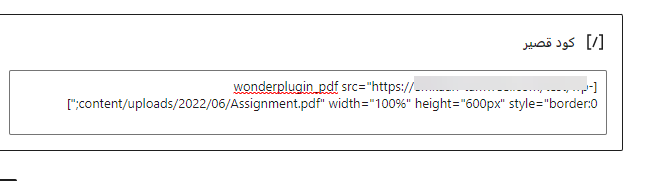
الآن توجه إلى زيارة موقعك لتلاحظ ظهور الملف في المكان المخصص له:
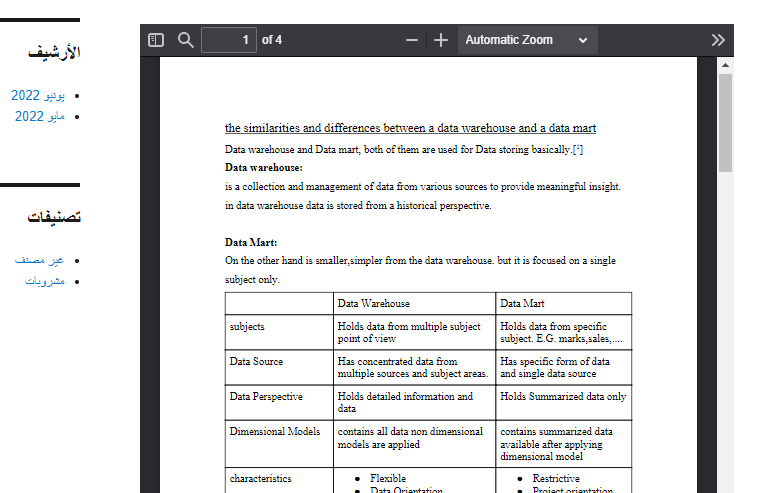
7 أشهر لاحقًا
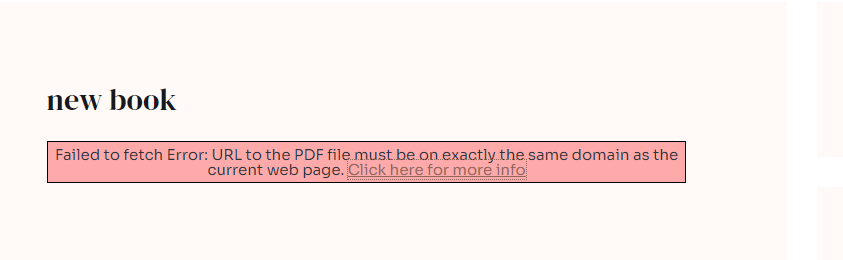
وهذه سكرين شوت لها في موقع منشئي الإضافة لكني لم أفهمها :
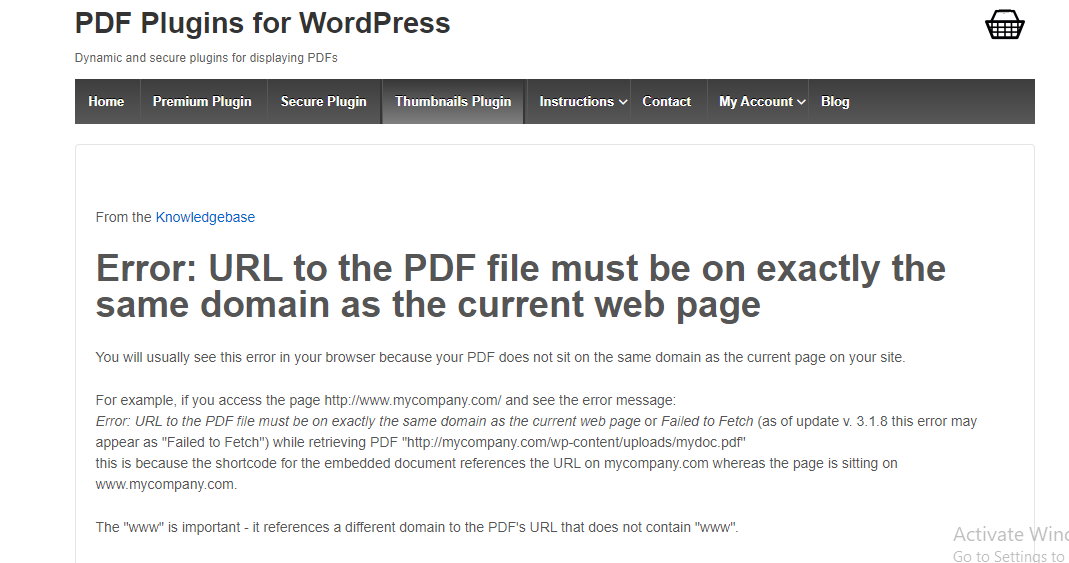
في هذه المشاركة سأشارك معك 3 طرق مختلفة لرفع واستعراض الكتب الإلكترونية pdf داخل موقع الووردبريس سواء باستخدام الكود البرمجي أو عن طريق الإعدادات الإفتراضية في الووردبريس، وايضا هناك حلول باستخدام اضافات الووردبريس سأتحدث عنها.
تضمين واستعراض كتب pdf من خلال مشاركة الملفات على جوجل درايف
ستقوم في البداية برفع الملفات على جوجل درايف ثم مشاركتها، ومن ثم الحصول على الكود الخاص بتضمين الملف ولصقه داخل الصفحة أو المقالة التي ترغب في ظهور الملف داخلها، وبالتالي يتم استعراض الملف داخل موقعك بطريقة سهلة.ميزة هذه الطريقة هي أن الملفات الذي يتم مشاركتها على جوجل درايف لا تستهلك موارد موقعك عندما يقوم الزوار باستعراضها وخصوصا في الحالات التي تكون فيها احجام الملفات كبيرة، وبالتالي يمكنك استعراض ملفات pdf بكل حرية دون التأثير بشكل كبير على موارد السيرفر، وهذه الميزة مفيدة في حالة إذا كانت استضافة موقعك مشتركة أو محدودة الموارد.
قد بالدخول إلى جوجل درايف والنقر على زر رفع الملفات File upload ثم اختر الملف المراد رفعه:
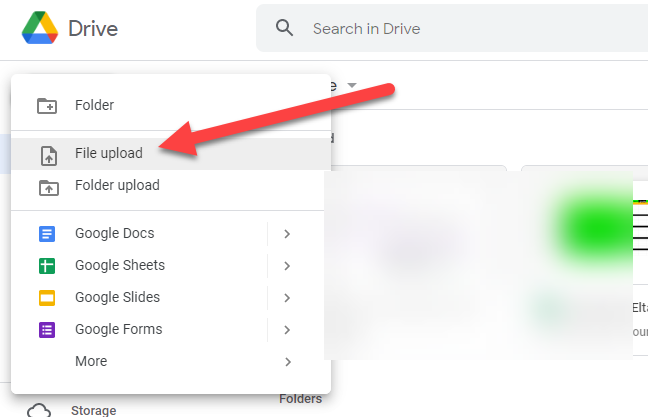
بعد إكمال عملية الرفع، يمكنك فتح الملف هناك والنقر على زر الخيارات ثم النقر على خيار فتح الملف في نافذة جديد Open in new window
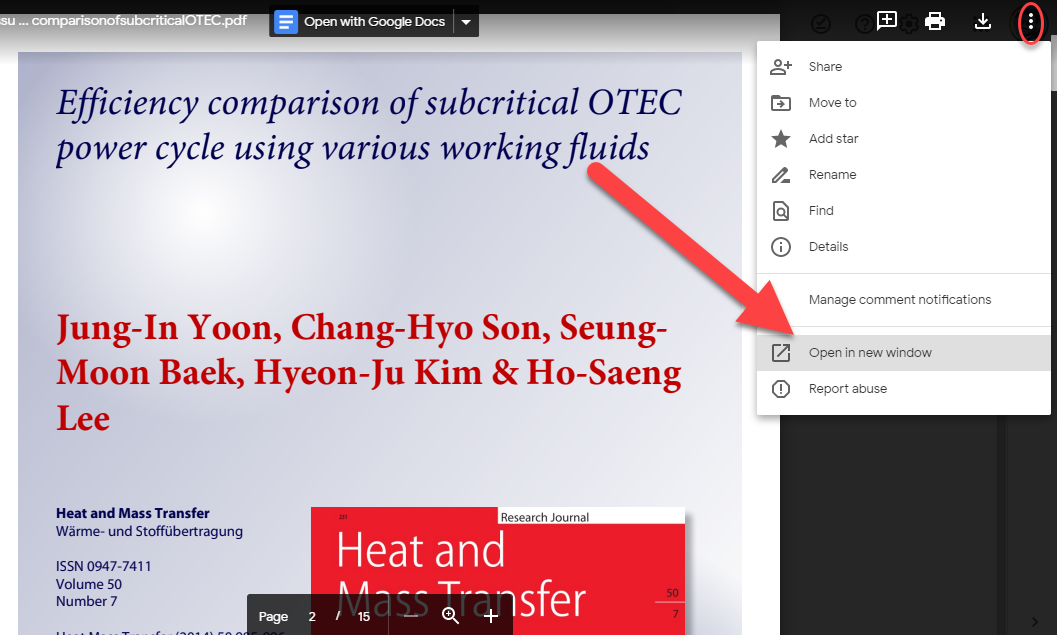
سيتم فتح الملف في نافذة جديدة داخل المتصفح، وهناك سنقوم بالنقر على زر الخيارات مجددا والدخول على اعدادات المشاركة Share:
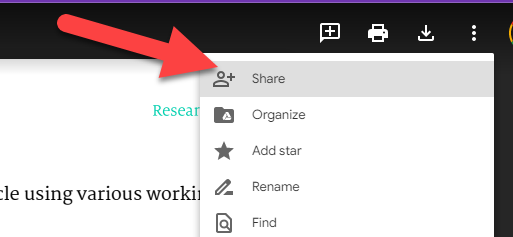
ستفتح لك نافذة التحكم في خيارات مشاركة الملف، والتي منها يجب أن تختار أن يتم مشاركة الملف مع الجميع وتعطي صلاحية التحرير viewer حتى يستطيع أي شخص يدخل إلى موقعك بالإطلاع على محتوى الملف:
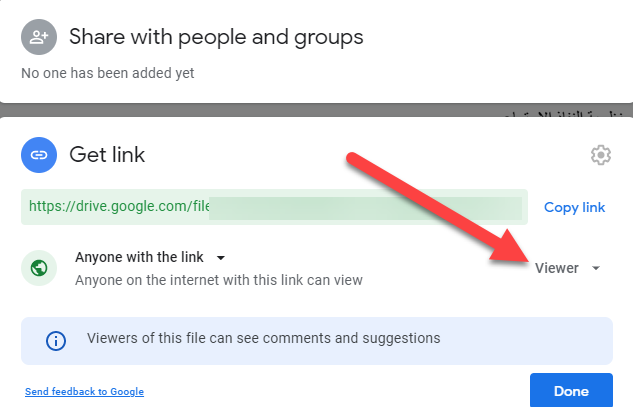
الأن سنضغط على قائمة الخيارات مجددا، ثم نختار تضمين الملف Embed:
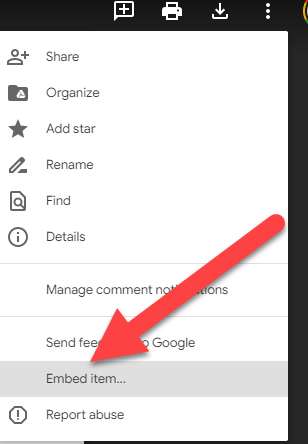
ستظهر لك نافذة تحتوي على كود HTML خاص بإدراج وتضمين الملف، سنقوم بنسخ هذا الكود لوضعه داخل الووردبريس في المكان الذي نرغب في عرض الملف داخله:
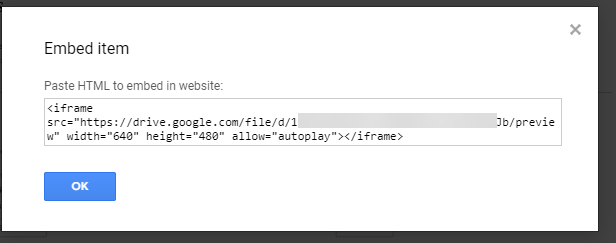
الأن توجه إلى الووردبريس وقم بتفح المقالة أو الصفحة التي ترغب في عرض الملف داخلها، ثم قم بالنقر على زر الخيارات واختر محرر الشفرة البرمجية
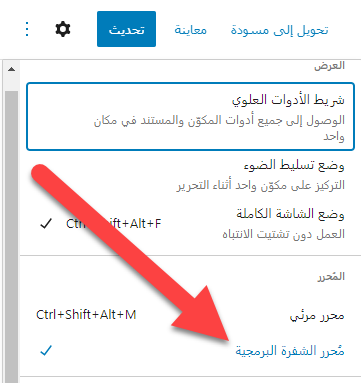
الأن قم بلصق الكود HTML الخاص بتضمين ملف pdf والذي قمنا بنسخه في الخطوة السابقة من جوجل درايف:
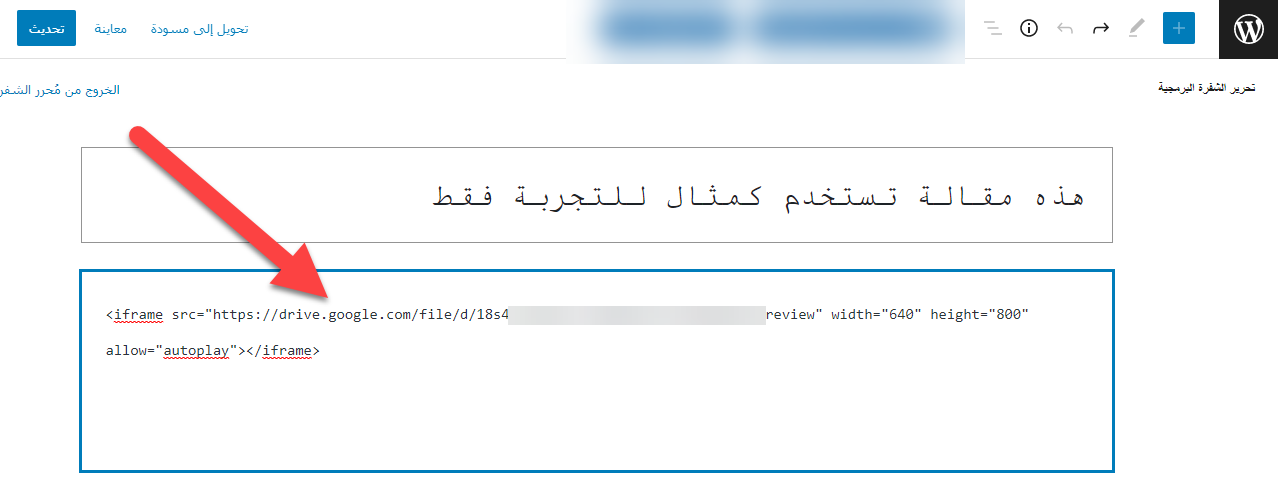
قم بنشر أو تحديث الصفحة وتوجه لزيارتها لتجد أن ملف pdf أصبح مضمنًا داخل موقعك وفي وضع الاستعراض القابل للقراءة:
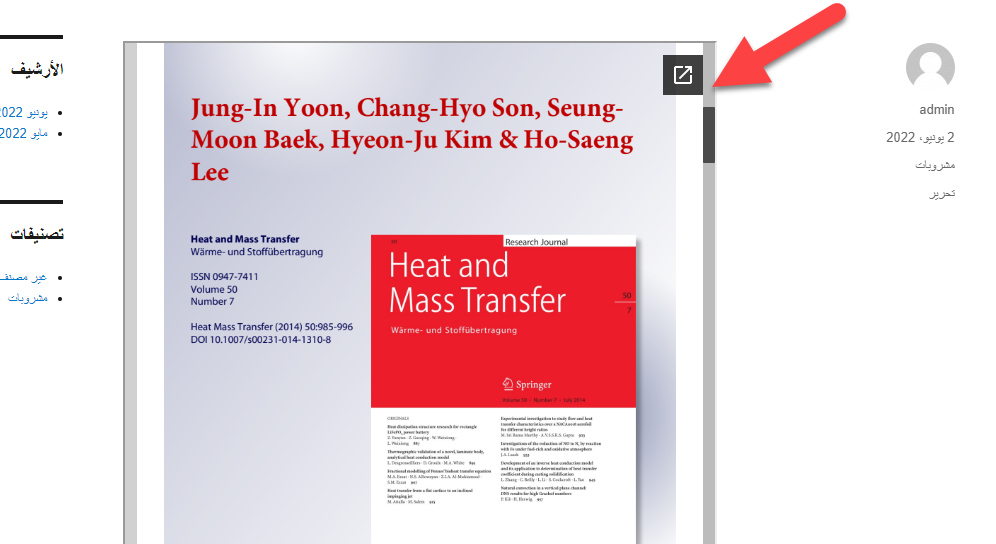
رفع ملف pdf من داخل محرر المكونات (جوتنبرج)
الطريقة الثانية لرفع واستعراض ملفات الكتب pdf داخل الووردبريس هي من خلال الإعدادات الإفتراضية في الووردبريس بشرط أن يكون موقعك يستخدم محرر الووردبريس المتطور جوتنبرج.داخل الصفحة أو المقالة التي ترغب في رفع الملف إليها، قم بفتح قائمة مكونات المحرر، ثم ابحث عن المكون الخاص برفع وارفاق الملف:
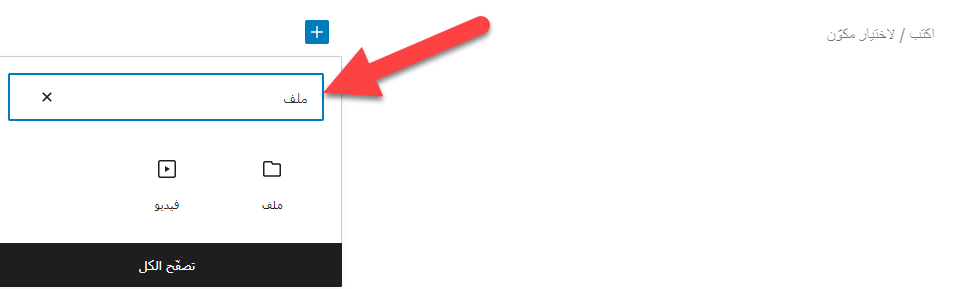
قم برفع ملف pdf الذي ترغب في استعراضه داخل موقعك من حاسوبك، وذلك بالنقر على زر (رفع):
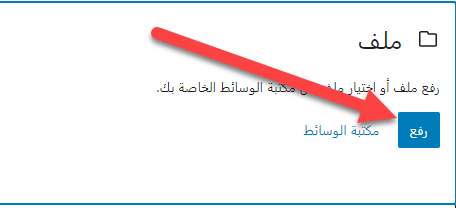
بعدها مباشرة سيظهر لك الملف قابل للاستعراض والقراءة داخل موقعك، وايضاً يظهر معه زر تنزيل الملف حيث يستطيع الزوار تنزيل الملف إلى جانب تصفحه داخل الموقع
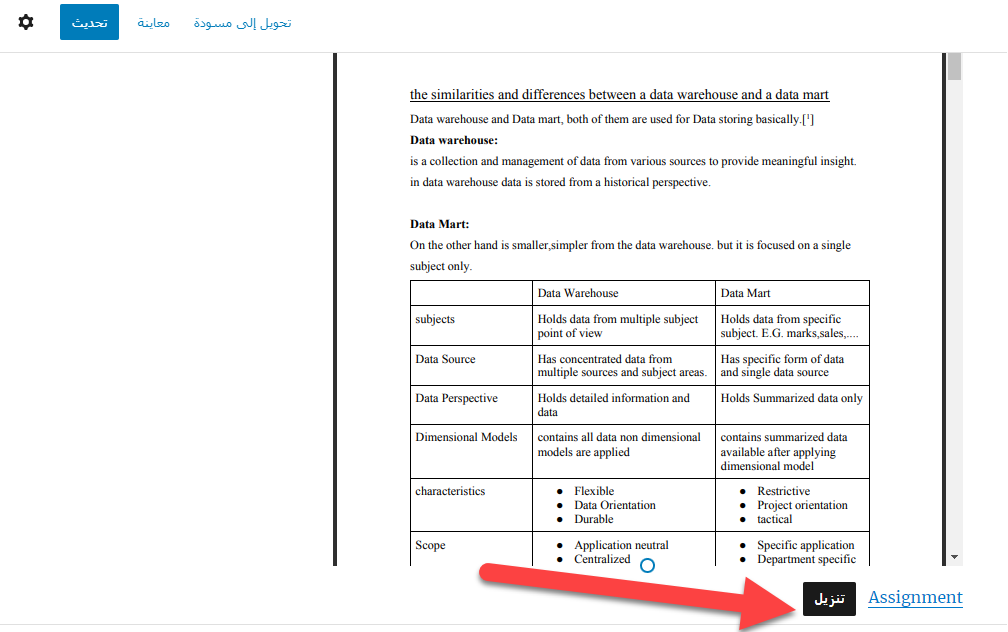
تضمين كتب PDF داخل الوورد بريس باستخدام الإضافات
الطريقة الأخرى لرفع واستعراض ملفات pdf داخل الموقع هي باستخدام إضافات الووردبريس المتخصصة في هذا الأمر.إضافة Wonder pdf هي أحد أشهر الإضافات التي تساعد على تضمين ملفات pdf داخل الووردبريس من خلال تشغيل كود مختصر Shortcode يقوم بإظهار واستعراض الملفات داخل الموقع.
بعد تنصيب الاضافة وتفعيلها على الووردبريس، يمكنك التوجه إلى مكتب الوسائط في موقعك ورفع ملف pdf:
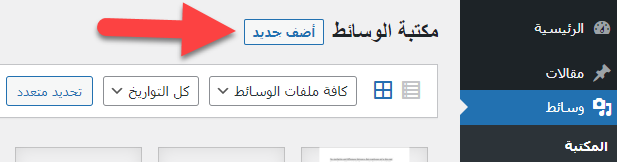
بعد رفع الملف يمكنك نسخ الرابط الخاص به:
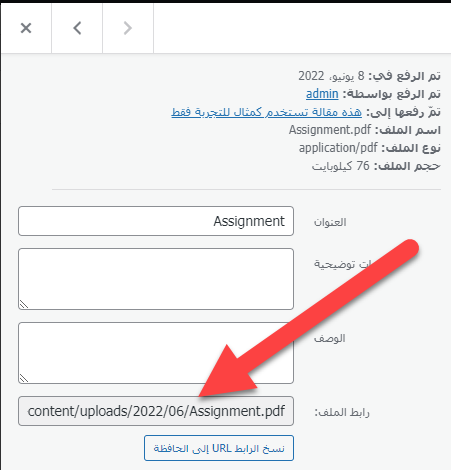
بعد ذلك قم بالدخول إلى المقالة أو الصفحة التي ترغب في استعراض ملف pdf داخلها، وقم بإختيار مكون (الكود المختصر) ومن ثم الصق الكود المختصر التالي في الجزء الذي تريد ظهور الملف به:
[wonderplugin_pdf src="[URL]https://www.yoursite.com/yourfolder/yourdoc.pdf[/URL]" width="100%" height="600px" style="border:0;"]
وذلك مع مراعاة استبدال الرابط في الكود برابط ملف pdf الذي قمت بنسخه في الخطوة السابقة:
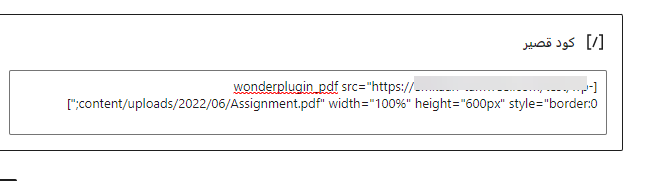
الآن توجه إلى زيارة موقعك لتلاحظ ظهور الملف في المكان المخصص له:
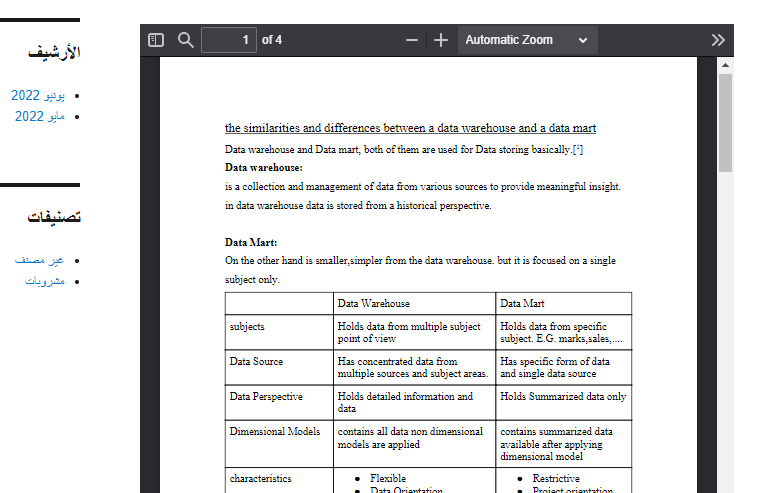
- رد
- أعجبني
7 أشهر لاحقًا
سسعد
- 12 يناير
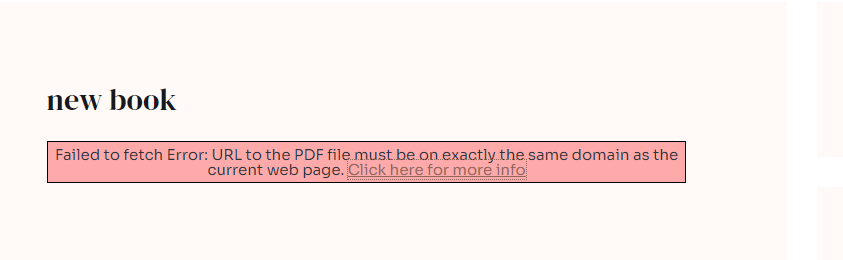
وهذه سكرين شوت لها في موقع منشئي الإضافة لكني لم أفهمها :